
Лабораторная работа
Операционная система Windows xp: системный реестр.
Цель работы
Сформировать умение изменять параметры компьютера посредством редактирования реестра.
Теоритическая часть
Системный реестр (registry) – база данных операционной системы Windows 2000/XP, содержащая сведения о конфигурации всех программных и аппаратных компонентов операционной системы. Для настройки и адаптации к изменениям ОС Windows XP считывает и записывает данные в реестр.
По замыслу Microsoft системный реестр, который появился в ОС Windows 95, был призван заменить ini-файлы, в которых хранилась информация о настройках ОС Windows и всех программ, установленных на компьютере. В реестре содержатся профили всех пользователей, конфигурация оборудования, информация об установленных программах и типах файлов, создаваемых каждой программой, параметры папок и значков программ, а также данные об используемых портах.
Реестр содержит ключи (keys) и параметры (values). Ключи реестра представляют собой «контейнеры», в составе которых могут содержаться как вложенные ключи (subkeys), так и параметры. Параметры реестра содержат данные. Ключи, находящиеся на верхнем уровне этой иерархической структуры, называются корневыми ключами (root keys),
Ключ реестра – переменная, которой присвоено определенное значение.
Реестр ОС Windows 2000/XP содержит шесть корневых ключей. Все имена корневых ключей начинаются со строки HKEY_, что указывает разработчикам программного обеспечения на то, что это дескриптор, который может использоваться программой.
Дескриптор (handle) – значение, применяемое для уникального описания ресурса, к которому программа может получить доступ.
Когда система выключается, большая часть данных реестра сохраняется на диске в файлах, называемых кустами (ульями).
Куст (улей, от англ. hive) — это раздел реестра, представленный в виде файла на жестком диске (например, кусты Default, SAM, Security, System можно найти в папке Windows\System32\Config).
При работе с реестром необходимо соблюдать следующие меры предосторожности:
нельзя заменять реестр одной версии ОС Windows на реестр другой;
перед внесениями изменений в реестр, следует сделать его копию одним из следующих способов:
при помощи программы regedit.exe можно экспортировать как весь реестр, так и его отдельные ключи;
использование встроенной программы архивации (Пуск → Программы → Стандартные → Служебные → Архивация данных);
скопировать содержание папки Windows\system32\config в другое место;
сделать резервную копию реестра, введя команду «ntbackup backup systemstate» в меню Пуск → Выполнить.
Получить доступ к реестру можно, используя различные программы. Можно воспользоваться средством, предоставляемым разработчиками ОС Windows – regedit.exe или программами других разработчиков (например, RegCleaner).
Редактор реестра – REGEDIT
Вызов редактора реестра осуществляется запуском файла regedit.exe, находящегося в корневом каталоге WINDOWS. Запуск можно осуществить:
набрав в командном окне:
C:\WINDOWS\regedit.exe
через меню «Пуск» (Пуск → Выполнить → regedit).
О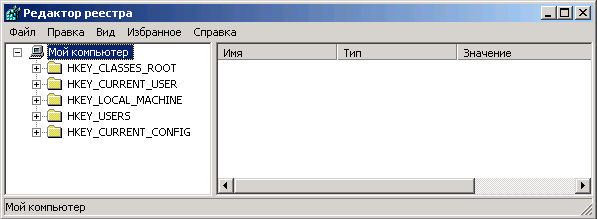 кно
редактора реестра regedit.exe имеет следующий
вид:
кно
редактора реестра regedit.exe имеет следующий
вид:
Можно выделить основные компоненты окна: строка главного меню, левое окно (разделы реестра) и правое окно (ключи реестра).
В главном меню содержатся все команды для работы с реестром. Разделы главного меню – стандартны для большинства программ ОС Windows.
Структура системного реестра
Реестр имеет древовидную структуру. Вся база системного реестра разделена на шесть основных разделов, которые принято называть ветвями. Каждая ветвь содержит в себе параметры, относящиеся к определенному набору ключей. Опишем разделы, отображаемые в «Редакторе реестра»:
HKEY_CLASSES_ROOT (сокращенно HKCR)
В этом разделе хранится информация обо всех типах файлов, зарегистрированных в ОС Windows, также содержатся сведения о встраивании и связывании объектов (Object Linking and Embedding – OLE).
Структура данного раздела отличается от всех остальных, для каждого зарегистрированного расширения файла имеется подключ (например, .bmp).
В подключе описания документа содержится цепочка ключей, хранящих информацию об ассоциациях, OLE, DDE.
HKEY_USERS (HKU)
Содержит информацию обо всех пользователях данной рабочей станции (данные о каждом пользователе, типовые настройки, служащие шаблоном для новых ключей, создаваемых пользователем).
HKEY_CURRENT_USER (HKCU)
Содержит настройки системы и программ, относящиеся к текущему пользователю. Он создается при регистрации пользователя в системе на основе информации из соответствующего ключа HKEY_USERS (раздел HKCU - ссылка на один из подразделов HKU).
HKEY_LOCAL_MACHINE (HKLM)
Содержит спецификации рабочей станции, драйверов и другие системные настройки, включая информацию о типах установленного оборудования, настройках портов конфигурации программного обеспечения.
Информация, сохраненная в данном разделе, используется приложениями, устройствами и системой, и не зависит от того, кто был заявлен в качестве пользователя. Устройства могут помещать информацию в системный реестр с помощью Р1ug&Рlау-интерфейса, программные средства – посредством стандартного API.
HKEY_CURRENT_CONFIG (HKCC)
Содержит информацию о текущей конфигурации аппаратуры компьютера. Информация, содержащаяся в этом ключе, копируется из ключа. Данный раздел является ссылкой на HKLM\SYSTEM\CurrentControlSet\Hardware Profiles\Current.
HKEY_DYN_DATA (HKDD)
Содержит динамическую информацию о состоянии различных устройств, которая создается при каждом старте системы. Этот ключ используется как часть системы измерения производительности и для конфигурации устройств Plug&Play.
Файлы реестра (reg-файлы)
Файл реестра (reg-файл, файл с расширением .reg) – файл определенной структуры, содержащий информацию, которая может быть импортирована в реестр.
В первой строке reg-файла обязательно должно быть введено:
REGEDIT4 (для Windows 9x)
или
Windows Registry Editor Version 5.00 (для Windows 2000/XP)
Регистр при написании важен. После этого текста обязательно должна быть пустая строка. Затем, указывается раздел реестра, в котором необходимо прописать или изменить какие-то параметры. Название раздела должно быть заключено в квадратные скобки. Далее прописываются изменяемые параметры (по одному параметру в строке). Если нужно провести изменения в нескольких разделах, то между последним параметром предыдущего раздела и названием следующего раздела оставляется одна пустая строка. Например:
Windows Registry Editor Version 5.00
[Razdel1]
«param1»=«znachenie1»
«param2»=«znachenei2»
«param3»=«znachenie3»
[Razdel2]
«param_1»=«znachenie_1»
Последняя строка в файле должна быть пустой. После создания файла, необходимо запустить его как обычную программу, и на запрос о необходимости провести изменения в реестре дать положительный ответ. ОС Windows сообщит о результатах импортирования, выдав информационное окно.
Параметры реестра могут быть трех типов: строковые, двоичные и DWORD. Для добавления параметров строкового типа используется строка следующего вида:
«parametr»=«znachenie»
Кавычки обязательны и в названии параметра (parametr) и в значении параметра (znachenie).
Формат записи для добавления параметров двоичного типа и типа DWORD другой.
«parametr»=dword:XXXXXXXX
«parametr»=hex:XX,XX,XX,....
Буквы должны быть обязательно строчные. Пробелы в строке не допускаются.
При описании типа DWORD после двоеточия следует значение из восьми цифр в шестнадцатеричном формате. При описании двоичного параметра после двоеточия идут шестнадцатеричные числа, отделенные запятой.
В реестре существуют параметры «По умолчанию». Для присваивания значения таким параметрам необходимо добавить строку:
@=«znachenie»
Пример reg-файла, который прописывает в реестр сайт, устанавливающий домашнюю страницу в Internet Explorer:
Windows Registry Editor Version 5.00
[HKEY_CURRENT_USER\Software\ Microsoft\Internet Explorer\Main]
«Start Page» = «http://microsoft.com/rus/»
Удаление параметров
С помощью reg-файлов можно не только устанавливать новые параметры, но и удалять их. Для удаления раздела из реестра нужно перед его именем в квадратных скобках поставить символ «-».
[-HKEY_LOCAL_MACHINE\Software\QuickSoft\QuickStart]
При выполнении reg-файла с такой записью подраздел «QuickStart» из раздела «QuickSoft» будет удален со всем содержимым.
Для удаления отдельных параметров используется следующий синтаксис:
Windows Registry Editor Version 5.00
[HKEY_CURRENT_USER\Software]
«xxx»=-
Параметры запуска редактора реестра из командной строки
Редактор реестра можно запускать с ключами:
/s – используется для импорта значений из reg-файла без вывода диалогового окна;
/e – используется для экспорта параметров в reg-файл. Пример:
REGEDIT /e myfile.reg HKEY_USERS\.DEFAULT
Практические упражнения
Перед выполнением практических упражнений необходимо сделать копию изменяемых разделов системного реестра.
Упражнение №1. Интерфейс редактора реестра
Запустите редактор реестра REGEDIT.
Самостоятельно изучите состав главного меню.
Упражнения №№2-4 позволят добавить хабаровский часовой пояс в системные часы ОС Windows.
Упражнение №2. Экспорт файла реестра
Перейдите в раздел:
[HKEY_LOCAL_MACHINE/SOFTWARE/Microsoft/Windows NT/CurrentVersion/ Time Zones/Vladivostok Standard Time]
Для поиска нужного раздела или параметра можно воспользоваться диалоговым окном поиска по реестру (Правка → Найти).
Экспортируйте раздел Vladivostok Standard Time на жесткий диск в reg-файл. Для этого щелкните правой кнопкой мыши на названии раздела и выберите пункт «Экспортировать».
Закройте редактор реестра.
Упражнение №3. Изменение файла реестра
Вызовите контекстное меню для файла, созданного в упражнении №2:
В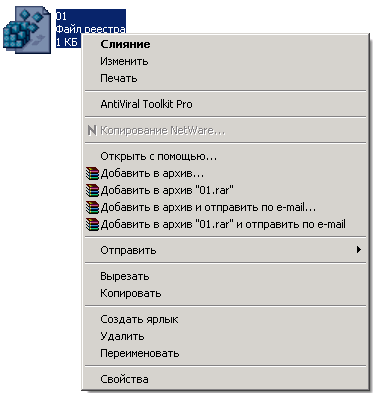 ыберите
действие «Изменить». Измените все
значения «Владивосток» на «Хабаровск».
ыберите
действие «Изменить». Измените все
значения «Владивосток» на «Хабаровск».
[HKEY_LOCAL_MACHINE\SOFTWARE\Microsoft\Windows NT\CurrentVersionTime Zones\Vladivostok Standard Time]
“Display”=”(GMT+10:00) Владивосток”
“Dlt”=”Владивосток (лето)”
“Std”=”Владивосток (зима)”
“MapID”=”-1,77”
“Index”=dword:0000010e
“TZI”=hex:a8,fd,ff,ff,00,00,00,00,c4,ff,ff,ff,00,00,0a,00,00,00,05,00,03,00,00,\
00,00,00,00,00,00,00,03,00,00,00,05,00,02,00,00,00,00,00,00,00
Должно получиться:
[HKEY_LOCAL_MACHINE\SOFTWARE\Microsoft\Windows NT\CurrentVersion\Time Zones\Khabarovsk Standard Time]
“Display”=”(GMT+10:00) Хабаровск”
“Dlt”=”Хабаровск (лето)”
“Std”=”Хабаровск (зима)”
“MapID”=”-1,77”
“Index”=dword:0000010e
“TZI”=hex:a8,fd,ff,ff,00,00,00,00,c4,ff,ff,ff,00,00,0a,00,00,00,05,00,03,00,00,\
00,00,00,00,00,00,00,03,00,00,00,05,00,02,00,00,00,00,00,00,00
Сохраните изменения.
Упражнение №4. Внесение изменений в реестр
И
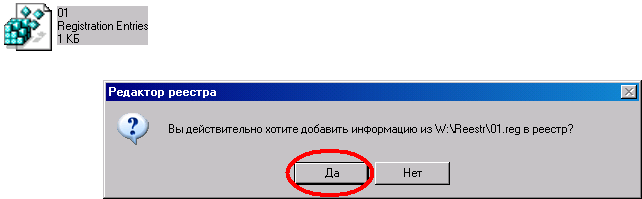 мпортируйте
данные из созданного файла в системный
реестр.
мпортируйте
данные из созданного файла в системный
реестр.
П
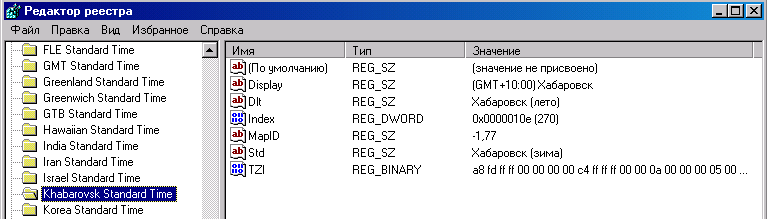 роверьте
наличие изменений в системном реестре.
В разделе реестра Time Zones должен появиться
новый раздел Khabarovsk Standard Time.
роверьте
наличие изменений в системном реестре.
В разделе реестра Time Zones должен появиться
новый раздел Khabarovsk Standard Time.
Зайдите в настройку часов и в закладке «Часовой пояс» установите «(GMT+10:00) Хабаровск».
Упражнение №5. Ограничение доступа к вкладкам диалогового окна настройки экрана
Запустите редактор реестра и перейдите в раздел:
HKEY_CURRENT_USERS\Software\Microsoft\Windows\CurrentVersion\Polices\ System
Если в разделе Policies нет раздела System, то создайте его: выделите раздел Policies и выполните директиву Правка → Создать → Раздел. Будет создан раздел с именем «Новый раздел #1». Поменяйте его имя на System.
В разделе System создайте ключи NODISPSettingsPage, NODISPBackgroundPage, NODISPAppearancePage, NODISPScrSavPage, NODISPCPL (Правка → Создать → Параметр DWORD).
Перечисленные ключи предназначены для ограничения доступа к настройкам экрана. Эти ключи, установленные с параметром dword:00000001, закрывают соответствующие им вкладки окна «Свойства: экран».
Самостоятельно выясните соответствие между названиями ключей и названиями вкладок: последовательно присваивая очередному ключу значение 1, и открывая окно «Свойства: Экран», выясните, какая из вкладок исчезает.
Восстановите исходное состояние ключей.
Упражнение №6. Уменьшение фрагментируемости больших файлов на диске
Для того чтобы ОС при записи файла на диск нашла для него наиболее подходящее по размеру место и поместила его туда, как можно меньше дробя на части, необходимо добавить в раздел реестра:
HKEY_LOCAL_MACHINE\System\CurrentControlSet\Control\FileSystem
параметр ContigFileAllocSize со значением типа dword:00000200, который определяет максимальный размер нефрагментируемого блока данных на диске.
Упражнение№7. Переименование Корзины
Стандартными способами Корзину переименовать нельзя. Изменение имени можно произвести, изменив значение ключей в реестре.
Соответствующий ключ находится в разделе:
HKEY_CLASSES_ROOT\CLSID\{645FF040-5081-101B-9F08-00AA002F954E}
Измените значение строкового параметра «По умолчанию» с «Корзина» на любое слово или фразу. Измените значение строкового параметра «LocalizedString», изменив последнюю цифру на 9.
Вопросы и задания для самоконтроля
Что такое системный реестр?
Какая информация содержится в реестре?
Опишите структуру реестра.
Что такое ключ реестра?
Что такое куст?
Перечислите и опишите основные разделы реестра
Что такое файл реестра?
Параметры ключей. Типы параметров и их значения.
Перечислите возможности редактора реестра REGEDIT.
Литература
Богоутдинов, Д. Г. Программное обеспечение ЭВМ. Операционная система MS DOS: лабораторный практикум для студентов физико-математических специальностей очного и заочного отделений / Д. Г. Богоутдинов, М. Г. Мазитова. – Хабаровск: Изд-во Дальневосточ. гос. гуманит. ун-та, 2007. – 71 с.
Богоутдинов, Д. Г. Программное обеспечение ЭВМ. Операционная система Windows: лабораторный практикум для студентов физико-математических специальностей очного и заочного отделений / Д. Г. Богоутдинов, М. Г. Мазитова. – Хабаровск: Изд-во Дальневосточ. гос. гуманит. ун-та, 2007. – 62 с.
Информатика. Базовый курс. 2-е издание / Под ред. С.В. Симоновича. – СПб.: Питер, 2004. – 640 с.: ил.
Информатика: Учебник/Под ред. проф. Н.В. Макаровой. М., Финансы и статистика, 1999. – 448с.: ил.
Симмонс К. Windows XP: Пер. с англ. – 2-е изд., стер. – М.: ДМК Пресс, 2004.- 400 с.: ил. (Самоучитель).
